não ficar horas na frente dp computador tentando entender
algum programa mais complexo e também na maioria das
vezes, usuários não querem aprender programas de autoria
com mais recursos, como é no caso do DVD Lab Pro.
Aqui : Usando DVD Lab Pro
Download do ConvertXtoDVD: Programas para Downloads
O convertXtoDVD é visto como mais fácil uso devido ao
fato de ser tudo automáticamente feito, mas temos que fazer algumas
configurações bem simples. Vejamos esta configurações na imagem:
Capitúlos:
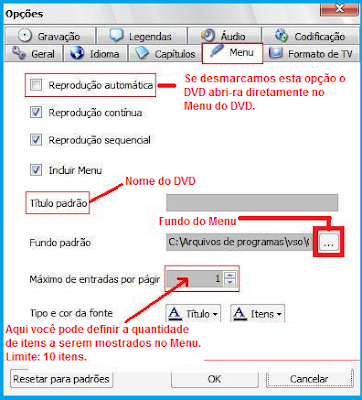
Legendas:
Na codificação Alta pode deixar o processo mais lento, isso vai ficar a critério
do usuário.., recomendo deixar em Média.
Arquivos suportados pelo convertXtoDVD
•4gp
•asf
•avi
•divx
•dvr-ms
•flv
•ifo
•m2ts
•m4a
•mkv
•mov
•mp4
•mpeg
•mpg
•nsv
•ogg
•ogm
•ps
•ram
•rm
•rmvb
•tivo
•rs
•vob
•wmv
•xvid
Se tiver algum projeto pronto é somente indicar o caminho e deixar uma midia
vazia na bandeja da gravadora ou ainda não deixar e montar uma imagem ISO
para ser gravada mais tarde, gravar com programas como ImgBurn ou o Nero.
Depois destas dicas podemos inserir um filme qualquer e ver como proceder na
tela que mostra a área de trabalho do convertXtoDVD:
Uma dica para é deixar o filme e a legenda na mesma pasta com o mesmo nome,
quando você adicionar o filme a legenda vira junto automáticamente.
Exemplo: Filme.avi.., nome da legenda Filme.srt
convertXtoDVD você pode querer alterar algo de ultima hora ou repassar algo.
Veja também > VirtualDub, DVDLab e Format Factory trabalhando juntos.
Autor: Gaza
Veja também
Tutorial Format Factory
Tutorial DVD lab Pro
Tutorial DVD Flick












